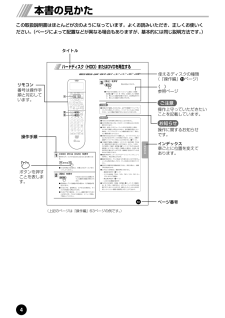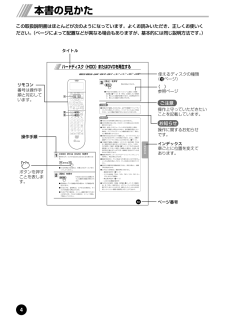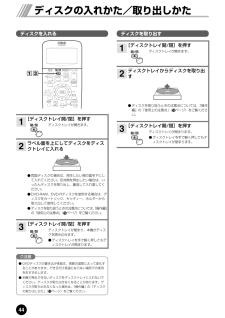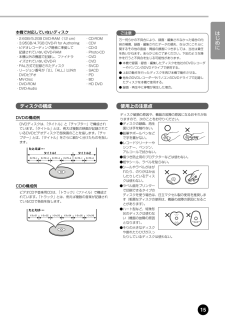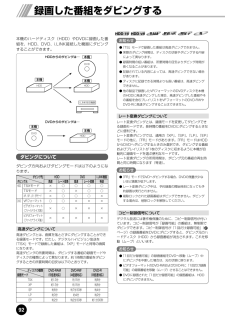Q&A
取扱説明書・マニュアル (文書検索対応分のみ)
"DVD-R"1 件の検索結果
"DVD-R"40 - 50 件目を表示
全般
質問者が納得ドライブ自体の不具合か、寿命でしょうか。
保障期間中でしたら、修理依頼してみてください。
交換もしくは外付け型のドライブを増設されてはどうでしょうか。
http://kakaku.com/sku/pricemenu/dvd.htm
↑接続方式「外付け」を選択して検索してください。
6587日前view116
本書の見かた4この取扱説明書はほとんどが次のようになっています。よくお読みいただき、正しくお使いください。(ページによって配置などが異なる場合もありますが、基本的には同じ説明方法です。)再生する63ハードディスク(HDD)またはDVDを再生する[HDD]または[DVD]を押す使用するディスクがHDDまたはDVDに切り換わります。●DVDを再生する場合は、本機にDVDディスクをセットしてください。[再生]を押すHDDまたはDVDに録画されている最新の番組が再生されます。●前回再生していた番組がある場合は、その番組が再生されます。●DVDビデオ、音楽用CD、ビデオCDの場合は、ディスクの先頭から再生されます。●DVDビデオの場合は、メニュー画面が表示されることがあります。このような場合は、メニューを選んで再生してください。再生 2HDDDVDまたは 1電源 録画 青 放送切換 番号入力 TV電源 入力切換 1赤 緑 黄 チャンネル 音量 決定 一時停止 開/閉 番組表 戻る DVD HDD画面表示 チャンネル 設定メニュー べんり/DVDメニュー 早戻し 再生 停止 早送り あ 2か ABC4た GHI5...
本書の見かた4この取扱説明書はほとんどが次のようになっています。よくお読みいただき、正しくお使いください。(ページによって配置などが異なる場合もありますが、基本的には同じ説明方法です。)再生する63ハードディスク(HDD)またはDVDを再生する[HDD]または[DVD]を押す使用するディスクがHDDまたはDVDに切り換わります。●DVDを再生する場合は、本機にDVDディスクをセットしてください。[再生]を押すHDDまたはDVDに録画されている最新の番組が再生されます。●前回再生していた番組がある場合は、その番組が再生されます。●DVDビデオ、音楽用CD、ビデオCDの場合は、ディスクの先頭から再生されます。●DVDビデオの場合は、メニュー画面が表示されることがあります。このような場合は、メニューを選んで再生してください。再生 2HDDDVDまたは 1電源 録画 青 放送切換 番号入力 TV電源 入力切換 1赤 緑 黄 チャンネル 音量 決定 一時停止 開/閉 番組表 戻る DVD HDD画面表示 チャンネル 設定メニュー べんり/DVDメニュー 早戻し 再生 停止 早送り あ 2か ABC4た GHI5...
44ディスクの入れかた/取り出しかた電源 録画 決定 一時停止 開/閉 番組表 戻る DVD HDD画面表示 チャンネル 設定メニュー べんり/DVDメニュー ミルカモ ディスク ナビゲーション /トップメニュー 3 1[ディスクトレイ開/閉]を押すディスクトレイが開きます。ラベル面を上にしてディスクをディスクトレイに入れる●両面ディスクの場合は、再生したい側の面を下にして入れてください。反対側を再生したい場合は、いったんディスクを取り出し、裏返して入れ直してください。●DVD-RAM、DVD-Rディスクを使用する場合は、ディスクをカートリッジ、キャディー、ホルダーから取り出して使用してください。●ディスクを取り扱うときの注意点については、『操作編』の「使用上の注意点」(%ページ)をご覧ください。[ディスクトレイ開/閉]を押すディスクトレイが閉まり、本機がディスクを読み込みます。●ディスクトレイを手で軽く押してもディスクトレイが閉まります。321[ディスクトレイ開/閉]を押すディスクトレイが開きます。ディスクトレイからディスクを取り出す●ディスクを取り扱うときの注意点については、『操作編』の「使用上の注...
はじめに15DVDの構成例DVDディスクは、「タイトル」と「チャプター」で構成されています。「タイトル」とは、例えば複数の映画が記録されているDVDビデオディスクで各映画のことを指します。 「チャプター」とは、「タイトル」をさらに細かく分けたものを指します。CDの構成例ビデオCDや音楽用CDは、「トラック」(ファイル)で構成されています。「トラック」とは、例えば複数の音楽が記録されているCDで各曲を指します。たとえば ・ ・ たとえば ・ ・ ディスク破損の原因や、機器の故障の原因になるおそれがありますので、次のことをお守りください。●ディスクの録画、再生面には手を触れない。●鉛筆やボールペンなどで字を書かない。●レコードクリーナーやシンナー、ベンジン、アルコールで拭かない。●傷つき防止用のプロテクターなどは使わない。●紙やシール、ラベルを貼らない。●シールやラベルがはがれたり、のりがはみ出したりしているディスクは使わない。●ラベル面をプリンターで印刷できるタイプのディスクを使う場合は、日立マクセル製の使用を推奨します(粗悪なディスクの使用は、機器の故障の原因になることがあります)。●ハート型など、特殊形状の...
録画した番組をダビングする92本機のハードディスク(HDD)やDVDに録画した番組を、HDD、DVD、i.LINK接続した機器にダビングすることができます。ダビング方向およびダビングモードは以下のようになります。ダビング先 HDD DVD i.LINK機器ダビング元 高速 レート変換 高速 レート変換 等速HDD TSXモード × ○ ○ ○ ○TSモード ×○×○○XP、SP、LP、EPモード×○○○×DVD VRフォーマット ○○×××ビデオフォーマット×○×××(ファイナライズ前)ビデオフォーマット×××××(ファイナライズ後)高速ダビングについて高速ダビングとは、画質を落とさずにダビングすることができる録画モードです。だたし、デジタルハイビジョン放送を「TSX」モードで録画した番組は、 「XP」モードと同等の画質になります。高速ダビングの所要時間は、ダビングする番組の録画モードやディスクの種類によって異なります。約1時間の番組をダビングするときの所要時間の目安は以下のとおりです。ディスクの種類 DVD-RAM DVD-RW DVD-R録画モード (5倍速対応) (4倍速対応) (8倍速対応)TSX 約...
はじめに13ビデオフォーマット ファイナライズ後 本機の操作 (○:できる ×:できない) アナログ放送の 録画 (/ページ) (bページ) (‹ページ) (¯ページ) (3ページ) (ページ) (‰ページ) デジタル放送の 録画 ○ ○ × ○ ○ ○ ○ ○ ○ × ○ ○ ○ ○ × 再生 番組の消去 プレイリスト の作成 タイトルの 入力 音声 切り換え 本書での マーク ビデオフォーマット ファイナライズ前 ○ × × × × ○ ○ × ○ ○ ○ ○ ○ ○ × ○ × ○ × ○ ○ ○ ○ ○ ○ ○ ○ ○ ○ × ○ × × × × × × × × × × §2,4§2§5§2,3§1(TSX、TSモード録画) (VRフォーマット) (VRフォーマット) (XP、SP、LP、EPモード録画) DVD-RAMDVD-RW ● Ver. 1.2 対応 内蔵HDDDVD-R( ) ビデオフォーマット ファイナライズ前 ( ) ( ) ビデオフォーマット ファイナライズ後 ( ) HDD TSHDD VRRAMRW VRRW VVVRハ...
録画する41再生時に二重音声を切り換えるには、以下の方法で録画してください。●アナログ二重放送をHDDに録画する場合は、 「XP」モード以外の録画モードで録画してください。●デジタル二重放送をHDDに録画する場合は、 「TS」モードで録画してください。●二重音声放送をDVDに録画する場合は、 「HDD-DVD設定」(『接続・設定編』ページ)の「DVD-Video互換記録」を「しない」に設定し、VRフォーマットのDVD-RAMまたはDVD-RWに録画してください。デジタル放送には、不正なダビングを防止し、著作権を保護するために、CPRM(「1回だけ録画可能」※)という著作権保護技術が適用されています。「1回だけ録画可能」な番組は、CPRMに対応した録画機器またはDVDへ録画すると1回録画が済んだことになり、他のデジタル録画機器(D-VHSやDVDレコーダーなど)へのダビングはできません。※「デジタル1COPY」、「一世代のみコピー可」とも呼ばれています。「1回だけ録画可能」な番組に対応しているDVDディスクは以下のとおりです。DVDの種類 対応状況DVD-RAM(CPRM対応)○DVD-RAM(CPRM非対応...
録画を予約する録画したい番組を予約しておくと、予約した番組を自動的に録画します。●本機ではじめて使用するDVD-RWおよびDVD-Rは、録画する前にフォーマット(初期化)が必要です。「DVDディスクをフォーマットする」(1ページ)をご覧になり、フォーマットしておいてください。●デジタル放送を受信していない場合は、録画予約する前に必ず日付時刻を設定してください。録画予約を設定するときの注意点●デジタル放送を受信していない場合は、録画する前に必ず日付時刻を設定してください。日付時刻が設定されていないと、正しく録画予約できません。また、録画番組一覧が正しく表示されないことがあります。●時間が連続した番組を録画予約すると、前の番組の録画が数十秒早く終了します。●すでに録画を予約している場合や予約した番組の録画中は、新しく録画予約することはできません。●予約録画の実行中は別の録画予約、G コード予約、ミルカモ予約をすることはできません。●すでに録画予約した番組と放送時間が重なる番組は録画予約できません。●番組がはじまる約2分前までに録画予約してください。約2分前を過ぎると、録画予約できません。●本機を操作してi.LIN...
47録画する地上アナログ放送は、新聞や雑誌などのテレビ番組欄に記載されている最大8桁のGコード(R)予約番号をリモコンで入力するだけで、録画を予約することができます。●Gコード予約は1ヶ月先までの番組を予約できます。Gコード予約番号がわからない場合は、Gコードを使わない方法で録画を予約してください(/ページ)。●Gコード予約を続けて行うときは、転送後リモコンのフタを閉めてから、再度次のGコードを入力する操作を行ってください。電源 録画 青 放送切換 番号入力 TV電源 入力切換 1赤 緑 黄 チャンネル 音量 決定 一時停止 開/閉 番組表 戻る DVD HDD画面表示 チャンネル 設定メニュー べんり/DVDメニュー 早戻し 再生 停止 早送り あ 2か ABC4た GHI569な JKLTUVは ら MNO7ま PQRS/08や わを 111012ん WXYZ#*3さ DEFミルカモ ディスク ナビゲーション /トップメニュー 1354 天気 0000 水曜ワイドテレビ 2375554 ニュース F100 い た「忘 れ東野誠 00 ガッ54 ニ ュ水曜邦画劇場 「ダイナッソ」 花曽爾九州男 ...
14ディスクについて(つづき)DVDビデオソフトの表示についてDVDビデオソフトには、リージョン番号や画面サイズ、字幕種類などのマークが記載されています。記載内容を確認してお楽しみください。機能説明本機は、「2」、「ALL」、「2を含む」リージョン番号のDVDビデオソフトを再生できます。本機と接続するテレビの種類(ワイドテレビや4:3のテレビ)に応じた画面サイズが選べます。リモコンの[字幕]またはべんり機能メニューの「DVDメニュー」(^ページ)で、お好みの字幕言語を選べます。・ディスクによっては[字幕]で字幕が切り換わらない場合があります。べんり機能メニューの「アングル」または「DVDメニュー」(^ページ)で、お好みのアングルが選べます。リモコンの[音声切換]で、音声を切り換えることができます。・ディスクによっては[音声切換]で音声が切り換わらない場合があります。意味リージョン番号(再生可能地域番号)を表しています。DVD ビデオソフトに記録されている画面サイズを表しています。4:3: 4:3の画面サイズで記録されています。16:9|LB: ワイドテレビではワイド画像を、4:3のテレビではレターボックス画像...
- 1